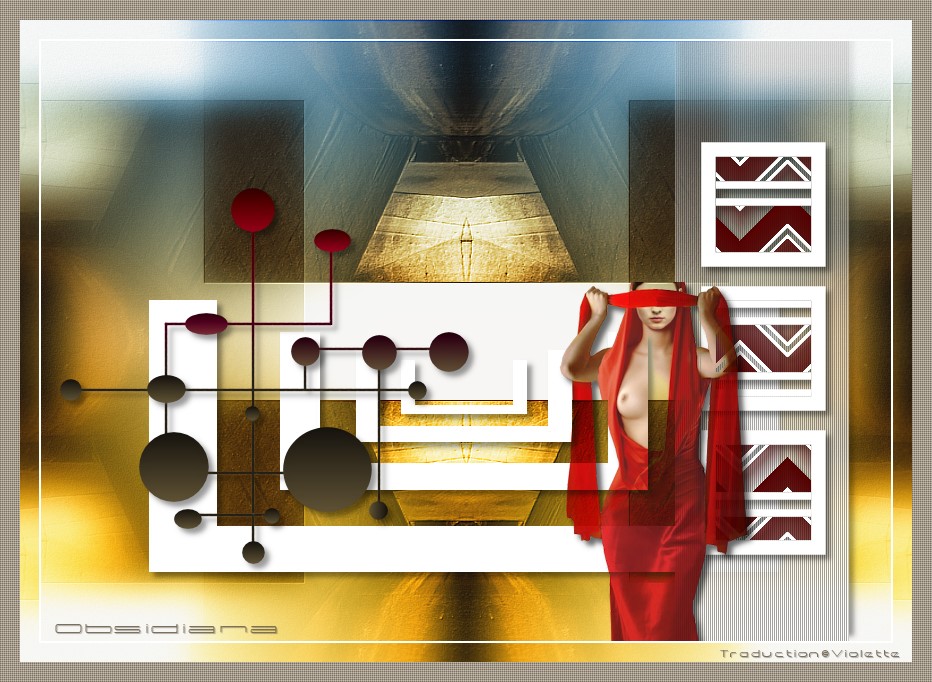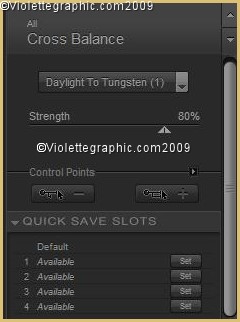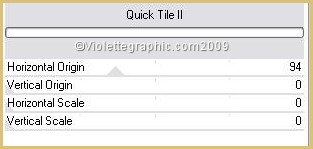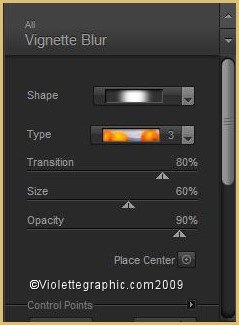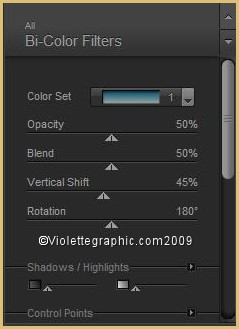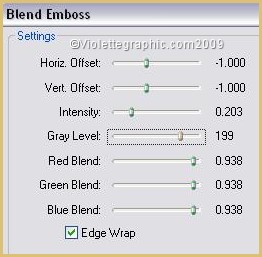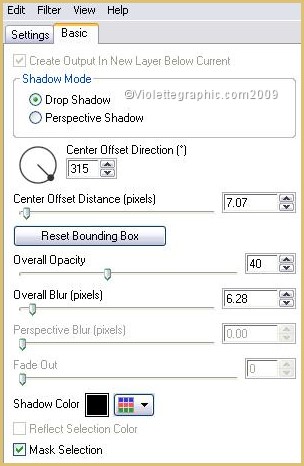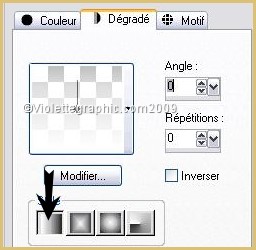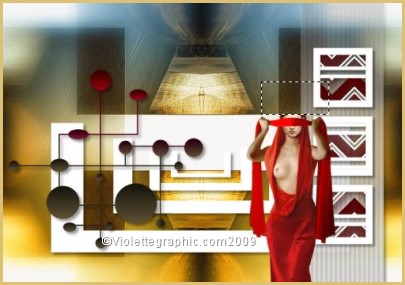|
Les Tutoriels Traduits de Cameron avec son aimable autorisation *** *** Ces
traductions m'appartiennent *** *** Obsidiana Ce tutoriel a été réalisé dans PSP XII mais peut être fait avec les autres versions PSP *** Pour faire ce tutoriel vous aurez besoin tube personnage *** Filtre : ICISimple Graphics Plus FM Tile Tools Nik Color Efex Pro 3.0 Eye Candy 5 Impact *** Set Obsidiana: *** Les tubes sont offerts à usage personnel Vous n'avez pas la permission de placer ces tubes sur un autre site sans la permission du créateur ***
*** 1 - Ouvrir les tubes , les dupliquer et fermer les originaux
2 - Ouvrir une image transparente de 850 et 600 pixels Sélection/Sélectionner Tout
3 - Activer l 'image 268034.jpgEdition/Copier/ Edition/Coller dans la sélection4 - Sélection/Désélectionner
5 - Effets/Nik Software - Nik Color Efex Pro 3.0 - Bi-Color Filters avec les réglages ci-dessous:
6 - Effets/Graphic Plus/Quick Tille II avec les réglages ci-dessous:
7 - Effets/Simple/Quick Tille I 8 - Effets/ Nik Software - Color Efex Pro 3.0/ Vignette Blur avec les réglages ci-dessous:
9 - Effets/ Nik Software - Color Efex Pro 3.0 / Bi-Colors Filter avec les réglages ci-dessous:
10 - Effets/ FM Tile Tools/ Blend Emboss avec les réglages ci-dessous:
11 - Calques/Nouveau calque/Remplir de couleur #ffffff
12 - Activer le masque "maskcameron_obsidiana.jpg" Calques/Nouveau calque de masque/à partir d'une image/Ajout d'un masque à partir d'une image sélectionner le masque "maskcameron_obsidiana.jpg" cocher luminance d'origine Calques/Supprimer/Calques/Fusionner le groupe
13 - Eye Candy 5 Impact/Perspective Shadow/Drop Shadow, Blowest Onglet Basic:
14 - Activer le tube "obsid_camerontags.pspimage" Edition/Copier/Édition/Coller comme nouveau calque Placer à gauche Répéter Eye Candy 5 Impact/Perspective Shadow/Drop Shadow, Blowest
17 - Calques/Nouveau calqueActiver l'outil sélection rectangle et tracer une sélection comme ceci
Remplir de dégradé blanc "fondu"
Effets/Effets de Textures/Stores
Répéter l'effet Eye Candy 5 Impact/Perspective Shadow/Drop Shadow, BlowestRéglages/Netteté/Davantage de netteté
23 - Activer cuadros.pspimage Edition/Copier/Édition/Coller comme nouveau calque Placer la couleur blanche en avant-plan et la couleur #540001 en arrière-plan et rechercher le fondu premier plan:
24 - A l'aide de la baguette magique sélectionner le centre des cadres remplir de ce fondu 25 - Effets/Simple / Diamonds 26 - Effets/Simple /Zoom Out and Flip Sélection/Désélectionner 27 - Répéter l'effet Eye Candy 5 Impact/Perspective Shadow/Drop Shadow, Blowest
28 - Activer cal_guis_07_07_2008_beauty_red.pspimage Edition/Copier/Édition/Coller comme nouveau calque Image/Redimensionner à 50%/décocher " tous les calques" Placer comme sur l'image finale 29 - Activer l'outil sélection rectangle et tracer une sélection sur la tête du tube Appuyer sur la touche "Suppr"
Sélection/Désélectionner Répéter l'effet Eye Candy 5 Impact/Perspective Shadow/Drop Shadow, BlowestMode du calque : Assombrir Davantage Opacité à 95% mettre ce travail de côté : nous le désignons par : travail n°1
30 - Ouvrir une image de 932 et 682 pixels ( nous le désignons par : travail n°2 ) remplir de couleur #7d6f59 **Effets/Effets de Textures/Stores couleur blanche/même réglages que précédemment **Effets/Effets de Textures/Stores
31 - Sélection/Sélectionner Tout Sélection/modifier/Contracter de 20 pixels
32 - Activer le fond du travail n°1 Edition/Copier revenir sur le travail n°2
33 - Edition/Coller dans la sélection Sélection/Désélectionner
34 - Retourner sur le travail n°1 Calques/Fusionner Tout Image /Ajouter des bords : 2 pixel couleur #ffffff Edition/Copier
35 -R evenir sur le travail n°2Édition/Coller comme nouveau calque
36 - Placer le titre 37 - Placer votre signature 38 -Calques/Fusionner Tout 39 - Exporter en JPEG Optimisé
*** *** Traductions ©Violette *** 10 Mars 2009 ***
|